World of Warcraft, o famoso MMORPG da Blizzard, é um jogo complexo que possui uma enorme variedade de habilidades e itens usáveis. Sendo assim, nem sempre a tarefa de gerenciar as barras de atalhos de seu personagem é simples e muitos jogadores optam por utilizar macros para facilitá-la. Confira abaixo como criar uma macro em WoW e entenda os comandos básicos de sua programação.

World of Warcraft: Mists of Pandaria (Foto: Divulgação)
Passo 1 - Para acessar suas macros, entre no Menu ( ESC ) e clique em Macros ou simplesmente digite “/macro” ou “/m” na caixa de diálogo. Ao fazer isso, a janela abaixo aparecerá.
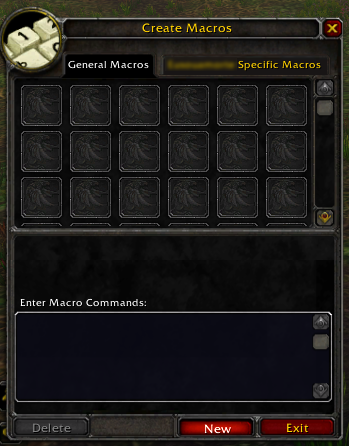
Macro de WoW (Foto: Reprodução / TechTudo)
Passo 2 - Nesta nova janela, a aba General Macros (Macros Gerais) representa códigos de uso geral, que podem ser acessados por quaisquer personagens da sua conta. A aba ao lado é reservada aos códigos do personagem logado no momento. No campo Enter Macro Commands (Insira os comandos da macro) você deverá digitar o código da macro que deseja criar. Clique em New (Novo) para criarmos nossa macro de exemplo para este tutorial.
Passo 3 : Escolha um nome e ícone para sua macro. O ícone criado pode ser arrastado para qualquer Action bar (Barra de atalhos) e ser usado como uma habilidade normal. Mas para isso ainda será preciso criar o código que definirá a função de sua macro.
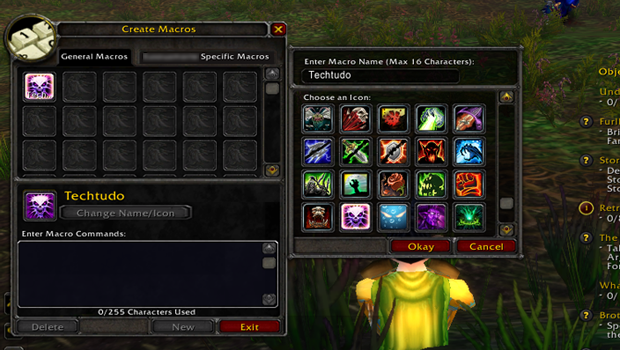
Macro de WoW (Foto: Reprodução / TechTudo)
Passo 4 - Agora é hora de entender como funciona a linguagem que deverá ser escrita no campo Enter Macro Commands (Insira os comandos da macro). Usaremos como exemplo quatro comandos bastante úteis: cast, focus, mouseover e mod. O personagem usado neste exemplo será um Bruxo (Warlock), logo as magias utilizadas serão específicas desta classe.
Criando uma macro básica de habilidade
Os exemplos abaixo mostram alguns usos destes comandos, mas é possível criar outras combinações, de acordo com sua necessidade e criatividade. Também é importante ressaltar que os comandos devem ser escritos em inglês, mas os nomes das habilidades devem estar no mesmo idioma que o de seu jogo.
Ao digitar "/cast nomedamagia" (sem as aspas), substituindo o ‘nome da magia’ por o nome de uma habilidade existente que você possua, ao clicar no ícone da macro o personagem irá lançar a magia correspondente. Como exemplo, se o seu personagem for um Bruxo, o código: "/cast Seta Sombria" irá lançar a magia Seta Sombria ( Shadow Bolt ) no alvo.
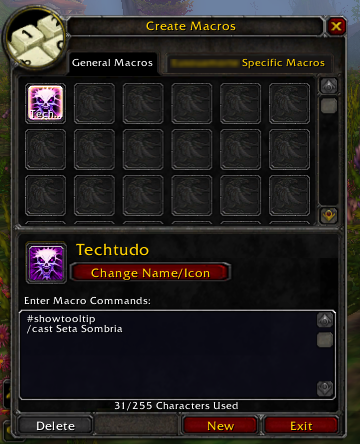
Macro de WoW (Foto: Reprodução / TechTudo)
Para ter um maior controle de suas macros, os comandos "#show" e "#showtooltip" devem ser usados antes de tudo. O "#show" mostra o nome da macro, ao passar o mouse por cima dela (no nosso exemplo seria exibida a palavra Techtudo). Já o comando "#showtooltip" indica o nome da magia a que a macro se refere (no nosso exemplo seria exibido o nome Seta Sombria). O código pode ser visto na imagem ao lado.
Adicionando condições à sua macro
Códigos de condições servem para determinar se uma ação ocorrerá ou não, dependendo se a condição for verdadeira ou falsa. O código condicional deve ser representado entre colchetes, vindo sempre após o código da ação. Em nosso exemplo, se quisermos que a habilidade Seta Sombria somente funcione se o personagem estiver em combate, devemos acrescentar [combat] depois da ação. O resutlado você vê ao lado.
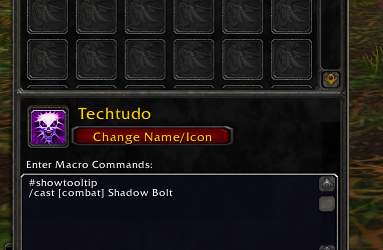
Macro de World of Warcraft (Foto: Reprodução / TechTudo)
O comando 'mod' também uma condição muito útil. Com ele é possível alternar entre duas ou mais magias dependendo de que teclas o jogador pressionar (como Alt, Shift e Ctrl) juntos com o botão da macro. Desta forma é possível guardar diversas habilidades em apenas um atalho, economizando espaço em suas barras de atalho.
Por exemplo: se a tecla “Alt” estiver pressionada quando clicar no macro “Techtudo”, a magia “Shadow Bolt” será lançada; senão (representado pelo ponto e vírgula), lança-se a magia “Curse of Agony”. Ao passar o mouse em cima da macro é possível ver os nomes das magias se alternando quando se pressiona ou não o "Alt".
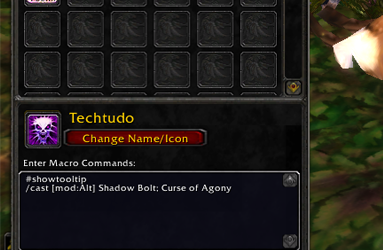
Macro de World of Warcraft (Foto: Reprodução / TechTudo)
Outros dois comandos muito importantes são o 'focus' e 'mouseover'. O código 'focus' serve para marcar um alvo como seu foco, exibindo-o em uma nova janela com informações sobre sua vida, mana, buffs e magias sendo lançadas. Quando você clica nessa nova janela, o personagem focado vira um alvo passível de ser atacado (se for inimigo) ou curado (se for um aliado). A janela de foco é muito usada em partidas de PvP ou instâncias de PvE, nas quais o jogador precisa administrar diversos alvos simultaneamente.
Já o comando 'mouseover' serve para realizar uma ação (atacar, curar, etc) em um alvo ao passar o mouse por cima dele, sem precisar clicar neste personagem. Mouseover é outra boa ferramenta para administrar múltiplos alvos, permitindo que você use suas habilidades com grande agilidade e sem precisar trocar seu alvo atual.
Com a união desses dois comandos, podemos criar uma macro para definir o personagem, sobre o qual você está com seu mouse, como foco. O código ficaria assim:
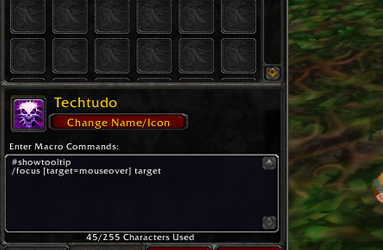
Macro de World of Warcraft (Foto: Reprodução / TechTudo)
Uma breve explicação:
/focus : define o foco do personagem
[target=mouseover] : o alvo da ação é o personagem sobre o qual estiver seu mouse
target : define como foco o alvo da ação
Para finalizar o exemplo, é possível adicionar um comando para o uso de uma habilidade no foco. Logo, com um único clique você poderá focar seu alvo e usar uma magia nele. Caso queira trocar de alvo em seguida você ainda terá seu primeiro inimigo em sua janela de foco, podendo monitorar sua vida, mana e uso de habilidades.
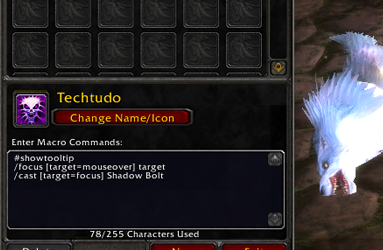
Macro de World of Warcraft (Foto: Reprodução / TechTudo)
Com a base ensinada neste tutorial é possível criar outras macros úteis, como um comando para lançar uma magia diretamente em seu foco, por exemplo. Uma aplicação de uma macro deste tipo se daria no seguinte cenário:
Em uma arena 2v2 você pode colocar o Healer inimigo em seu foco e manter o DPS em seu alvo. Com uma macro para utilizar uma magia de atordoamento ou silenciar em seu foco, você pode interromper uma cura do inimigo sem precisar troca de alvo para ele e, desta forma, derrubar o DPS mais facilmente.
Neste caso a macro ficaria assim:
#showtooltip
/cast [target=focus] nomedahabilidade
Outra possível ideia para macro seria uma que direciona uma magia sua para seu próprio personagem. É possível definir uma habilidade de cura para funcionar diretamente em você, não correndo o risco de curar um aliado quando quiser curar seu próprio personagem, por exemplo. Note que a habilidade escolhida deve poder ser usada em você, senão a macro irá falhar.
Neste caso a macro ficaria assim:
#showtooltip
/cast [target=nomedoseupersonagem] nomedahabilidade
Até o próximo Melhor do Planeta
Fonte: http://www.techtudo.com.br/dicas-e-tutoriais/noticia/2013/04/como-criar-macros-em-world-warcraft.html

0 comentários:
Postar um comentário